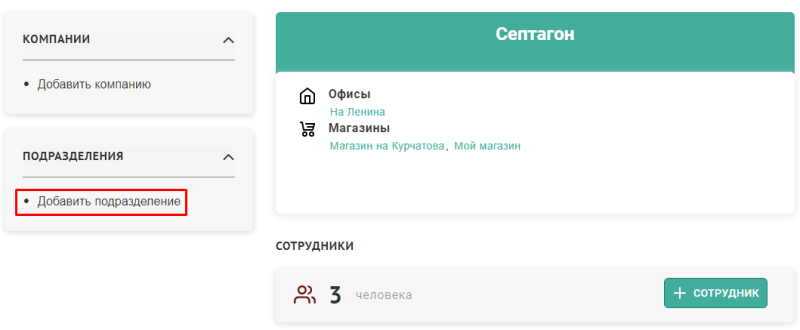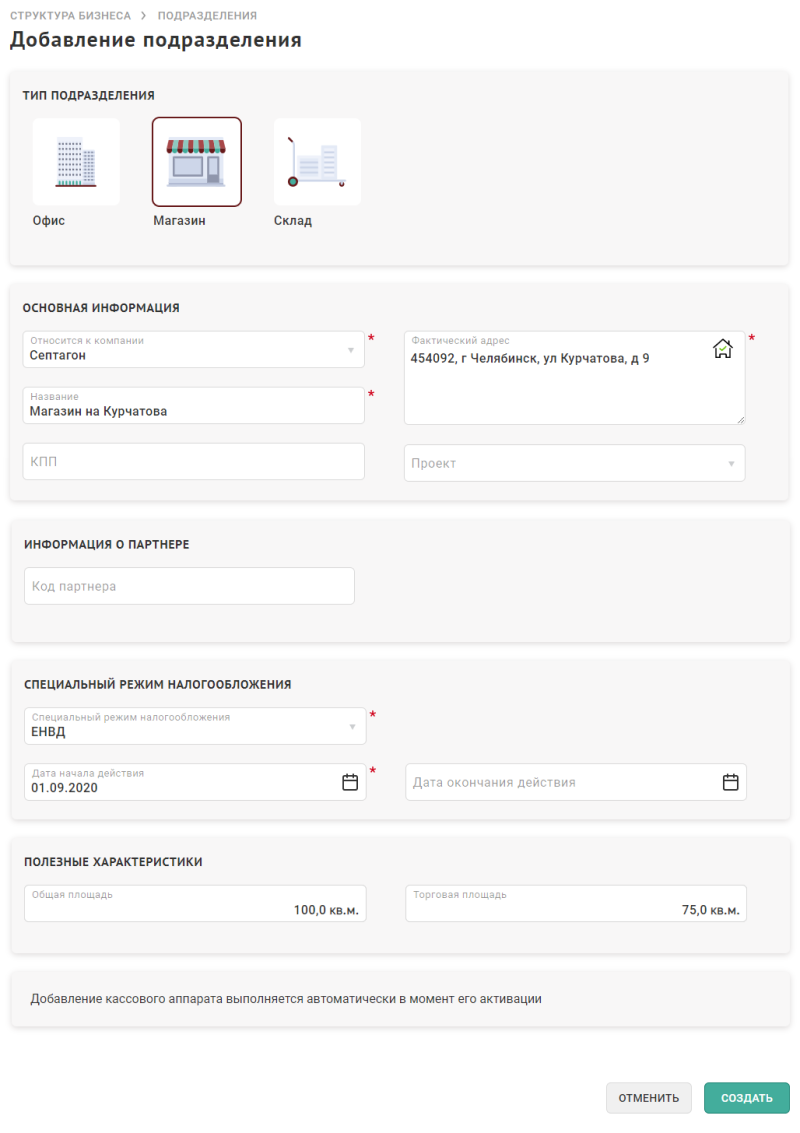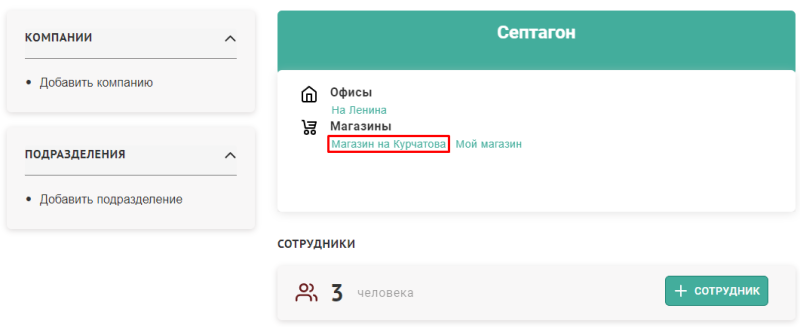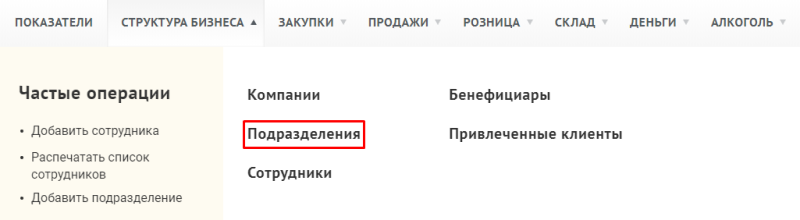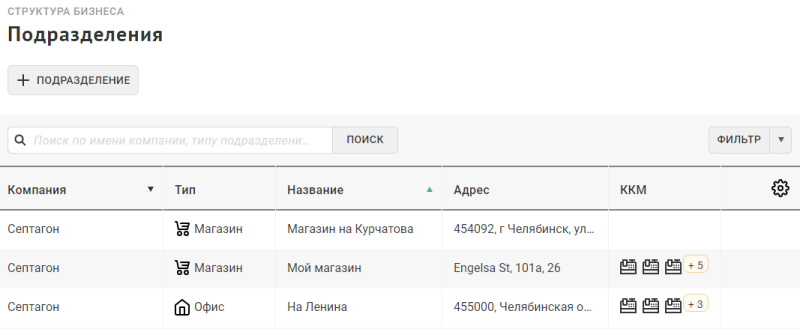Подразделения — различия между версиями
VRymzina (обсуждение | вклад) (Новая страница: «Для одной компании в системе может быть зарегистрировано несколько подразделений. Для с…») |
Duckmila (обсуждение | вклад) (→Просмотр списка всех подразделений группы) |
||
| (не показано 8 промежуточных версий этого же участника) | |||
| Строка 1: | Строка 1: | ||
| − | + | <div style="float: left; font-size: 120%">[[Руководство пользователя веб-приложения|<  Вернуться к оглавлению]]</div> | |
| − | < | + | <br /><br /><br /> |
| − | < | ||
| − | < | ||
| − | + | __TOC__ | |
| − | + | Для одной компании в системе может быть зарегистрировано '''неограниченное количество подразделений'''. | |
| − | + | == Создание подразделения == | |
| − | + | 1. На главной странице раздела "'''Структура бизнеса'''" нажмите кнопку "'''Добавить подразделение'''". | |
| − | * | + | [[Файл:div_create_click.png|800px|обрамить|без|Добавление нового подразделения]] |
| − | * | + | |
| − | * | + | 2. В карточке подразделения заполните следующие поля: |
| − | * | + | * '''Тип подразделения''': Офис, Магазин или Склад - по умолчанию выбран '''Магазин'''. |
| − | + | * '''Компания''', к которой относится подразделение | |
| − | [[Файл: | + | * '''Название''' подразделения |
| + | * '''Фактический адрес''' подразделения | ||
| + | [[Файл:div_create_card.png|обрамить|без|Форма добавления подразделения]] | ||
| + | Поля, обязательные для заполнения, отмечены звездочкой. | ||
| + | Если в подразделении действует '''специальный режим налогообложения''' (ЕНВД или Патент), добавьте его в блоке "'''Специальный режим налогообложения'''". | ||
| + | |||
| + | Информация о кассовом аппарате, установленном на торговой точке, будет '''автоматически занесена''' в карточку подразделения '''при активации ККТ''' в кассовом приложении. | ||
| + | |||
| + | 3. Нажмите кнопку "'''Создать'''" для добавления нового подразделения. | ||
| + | |||
| + | Карточка подразделения закроется, откроется главная страница раздела "'''Структура бизнеса'''". Новое подразделение появится в блоке с информацией о компании. | ||
| + | [[Файл:div_created_in_business_structure.png|обрамить|без|Отображение информации о подразделении на главной странице раздела "Структура бизнеса"]] | ||
| − | + | == Просмотр списка подразделений группы == | |
| − | + | Для просмотра списка всех подразделений группы перейдите в раздел "'''Структура бизнеса'''" → "'''Подразделения'''". | |
| − | + | [[Файл:div_menu.png|обрамить|без|Переход к списку подразделений группы из навигационного меню]] | |
| − | + | На странице отобразятся все подразделения, созданные в рамках вашей группы, с возможностью поиска и фильтрации. Также на странице имеется кнопка добавления нового подразделения "'''+ Подразделение'''". | |
| − | + | [[Файл:div_table.png|обрамить|без|Список подразделений группы]] | |
| − | |||
| − | <br/> | + | <br /> |
| − | [[ | + | <div style="float: left; font-size: 120%">[[Руководство пользователя веб-приложения|<  Вернуться к оглавлению]]</div> |
Текущая версия на 13:55, 1 сентября 2020
Для одной компании в системе может быть зарегистрировано неограниченное количество подразделений.
Создание подразделения
1. На главной странице раздела "Структура бизнеса" нажмите кнопку "Добавить подразделение".
2. В карточке подразделения заполните следующие поля:
- Тип подразделения: Офис, Магазин или Склад - по умолчанию выбран Магазин.
- Компания, к которой относится подразделение
- Название подразделения
- Фактический адрес подразделения
Поля, обязательные для заполнения, отмечены звездочкой.
Если в подразделении действует специальный режим налогообложения (ЕНВД или Патент), добавьте его в блоке "Специальный режим налогообложения".
Информация о кассовом аппарате, установленном на торговой точке, будет автоматически занесена в карточку подразделения при активации ККТ в кассовом приложении.
3. Нажмите кнопку "Создать" для добавления нового подразделения.
Карточка подразделения закроется, откроется главная страница раздела "Структура бизнеса". Новое подразделение появится в блоке с информацией о компании.
Просмотр списка подразделений группы
Для просмотра списка всех подразделений группы перейдите в раздел "Структура бизнеса" → "Подразделения".
На странице отобразятся все подразделения, созданные в рамках вашей группы, с возможностью поиска и фильтрации. Также на странице имеется кнопка добавления нового подразделения "+ Подразделение".